Guide Utente di Wondershare Filmora
Ritaglio intelligente
Mentre lo strumento Ritratto AI in Filmora per Mobile fa miracoli per ritratti o soggetti video simili e rimuove senza fatica gli sfondi, la funzione Ritaglio intelligente dell'app di editing mobile fa un salto di qualità. Funziona in modo simile a Ritratto AI ma può essere applicato a oggetti oltre ai ritratti.
Con esso, puoi selezionare manualmente qualsiasi oggetto da un video o una foto e rimuovere il suo sfondo o mantenere lo sfondo intatto e rimuovere l'oggetto selezionato stesso. Basta un po' di spazzolatura manuale e la magia dell'AI.
Filmora per Mobile
Modifica video sul tuo telefono cellulare con un clic!
- • Nuove e potenti funzionalità AI.
- • Editing video facile da usare per principianti.
- • Editing video completo per professionisti.
Importa i media
L'attivazione della funzione Ritratto AI in Filmora per Mobile richiede prima l'importazione dei file multimediali nell'app di editing mobile. Per farlo, puoi seguire questi semplici passaggi:
1. Clicca sul pulsante Nuovo progetto nel pannello Accesso rapido.

2. Tocca un video o una foto per selezionarlo. Quindi clicca Importa nella parte inferiore dello schermo.
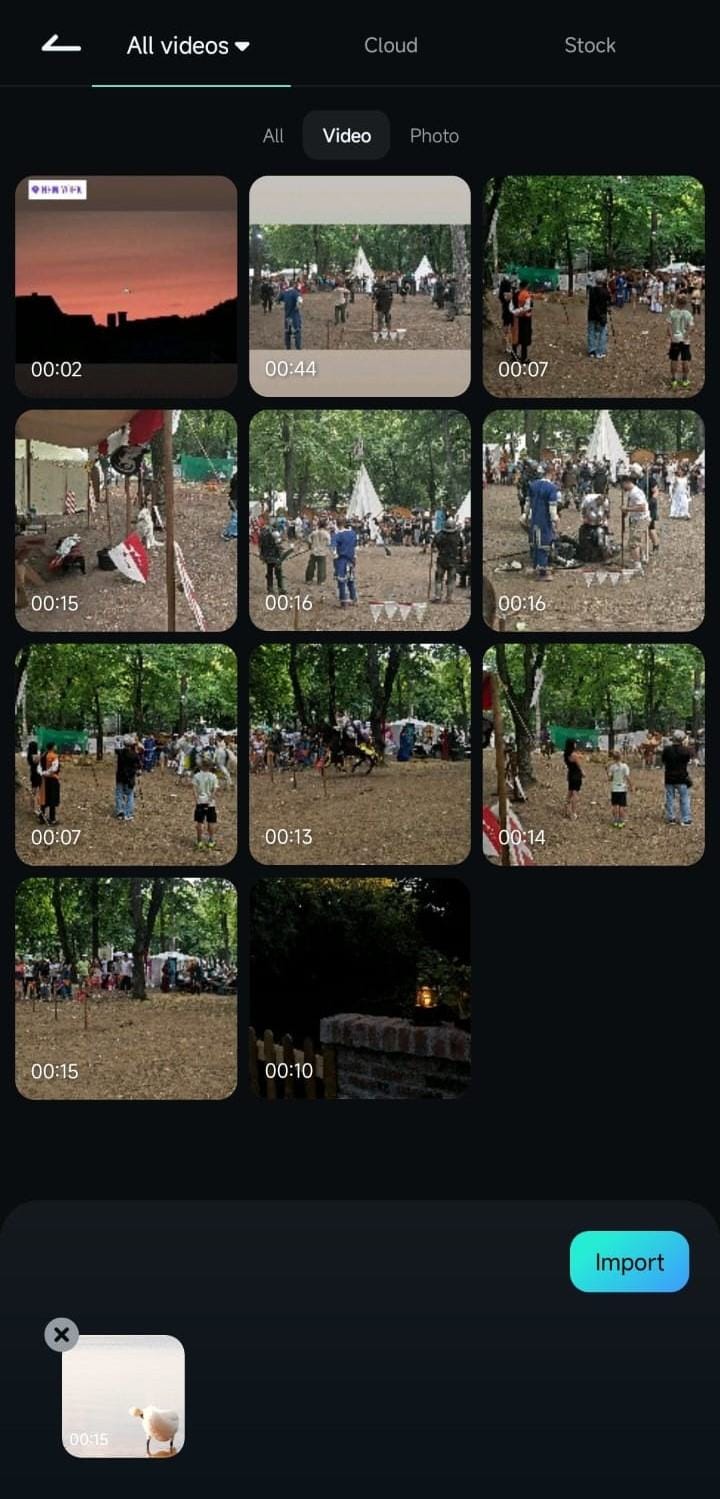
Utilizza il ritaglio intelligente
Una volta che hai aggiunto i tuoi video o foto e sei all'interno dell'area di lavoro, puoi seguire questa breve guida per abilitare lo strumento Ritaglio intelligente:
1. Tocca Taglia nella barra degli strumenti in basso.
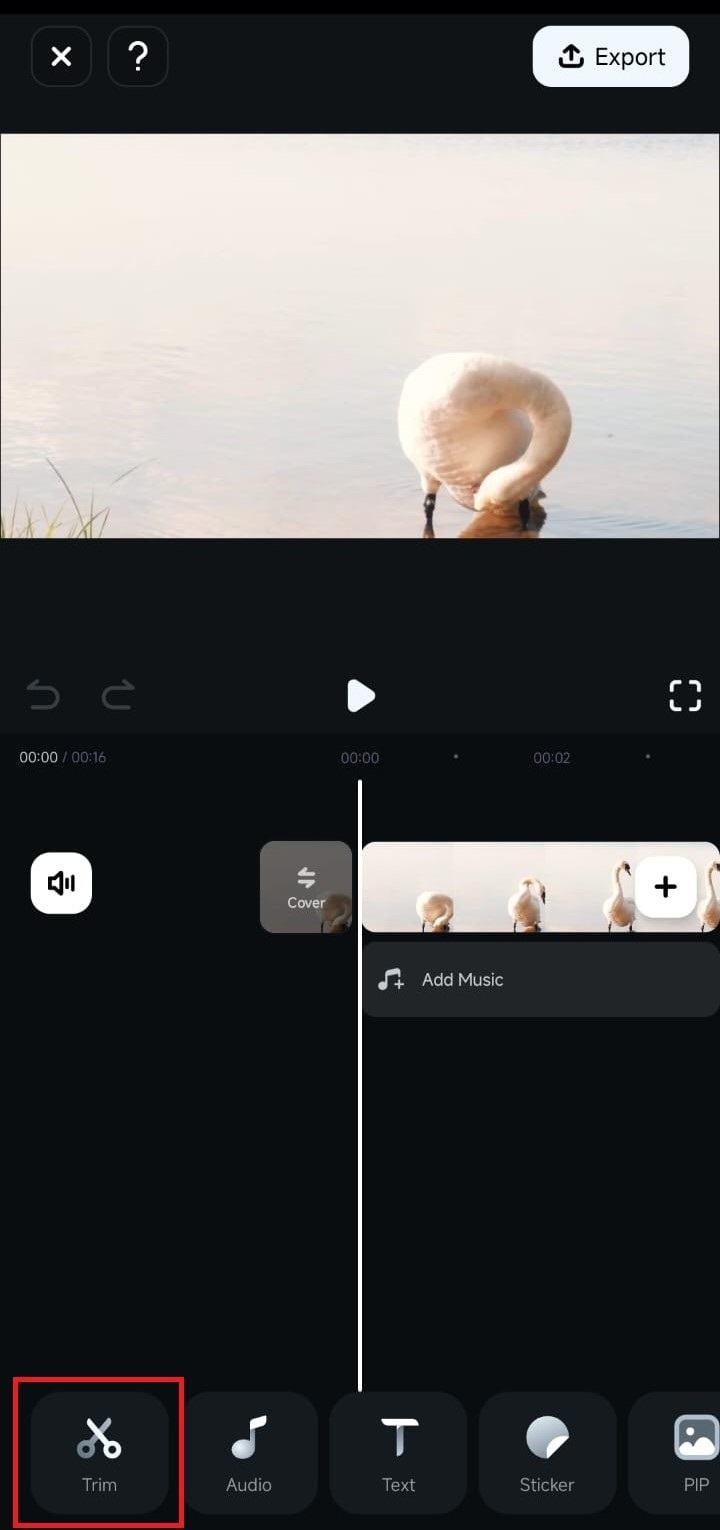
2. Scorri nella barra dei menu e clicca sull'opzione Ritaglio intelligente.

3. Tocca Ritaglio personalizzato nel sottomenu Ritaglio intelligente.
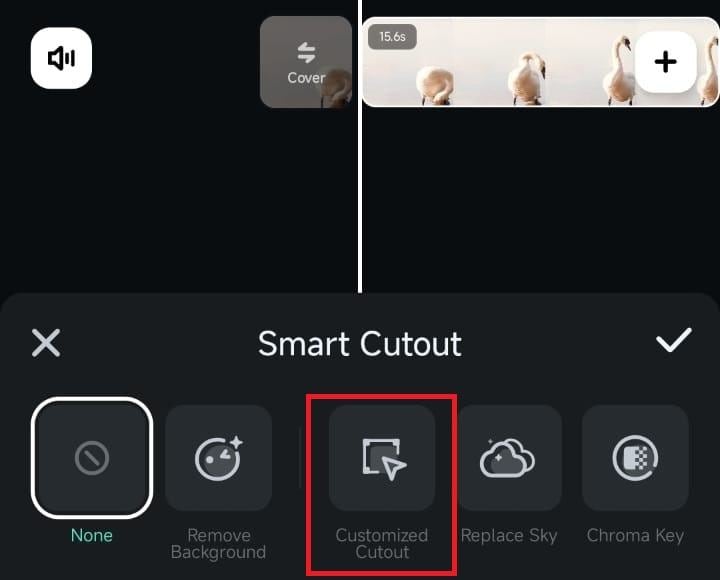
4. Regola le impostazioni Range e Accuratezza della misura e passa il pennello sull'oggetto che desideri rimuovere dal video o dalla foto.
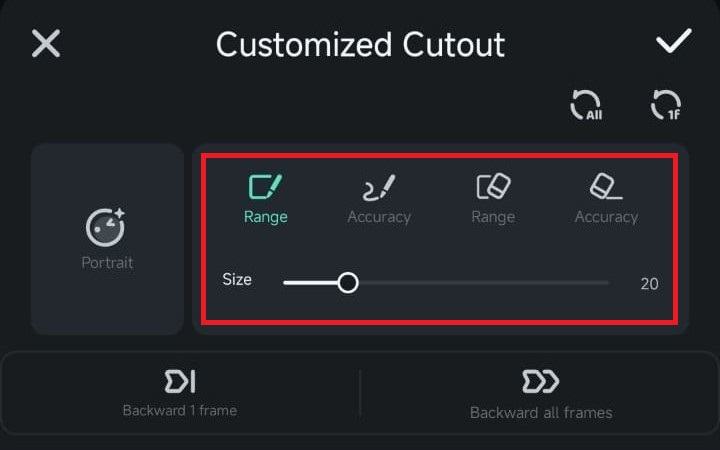
5. Quando sei soddisfatto del ritaglio, tocca il pulsante Segno di spunta per lasciare che l'AI di Filmora gestisca tutto.
Nota:
Puoi anche usare le opzioni Torna indietro di 1 fotogramma e Torna indietro di tutti i fotogrammi in basso, a seconda che tu voglia rimuovere un elemento da una parte della clip o dall'intero video.Altri strumenti Ritaglio intelligente
Se desideri evitare di regolare manualmente il ritaglio con l'opzione Ritaglio personalizzato, utilizza una delle altre opzioni disponibili nel menu Ritaglio intelligente.
1. A differenza dello strumento Ritaglio personalizzato, Rimuovi sfondo è una funzione di rimozione dello sfondo con un clic che non devi regolare manualmente.
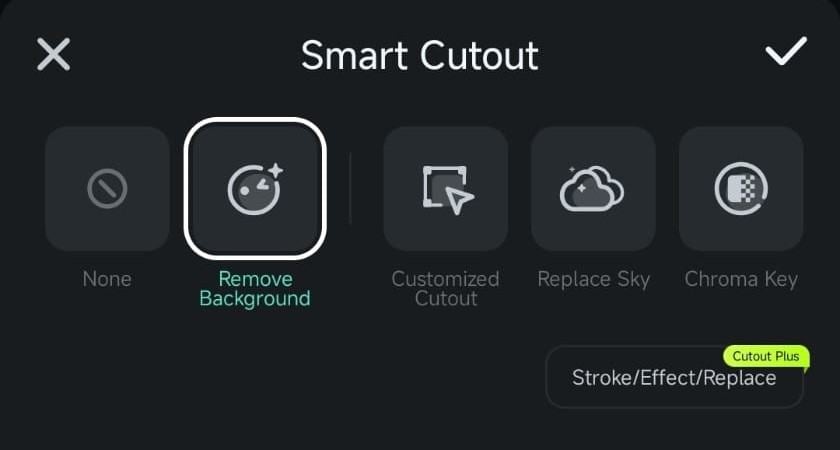
2. Un altro strumento, Sostituisci cielo, ti consente di regolare lo sfondo tramite i modelli di cielo di Filmora o immagini personalizzate dal tuo dispositivo mobile.
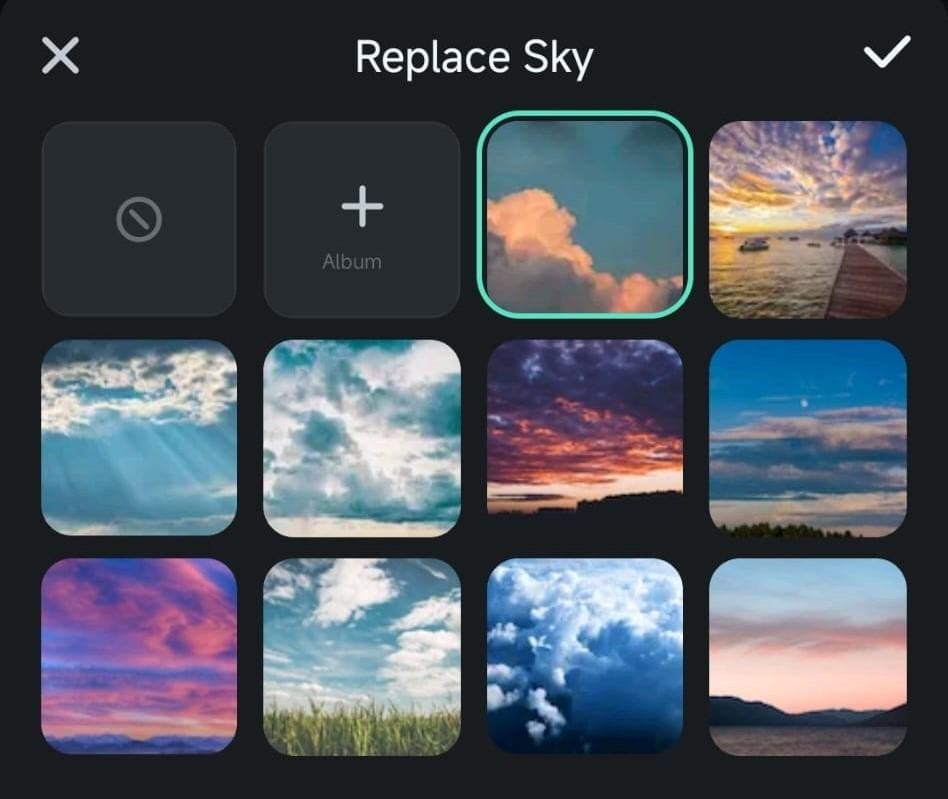
3. Infine, lo strumento Chroma Key è progettato per rimuovere gli sfondi dai video o dalle immagini create con uno schermo verde. Tuttavia, funziona anche con altri colori.
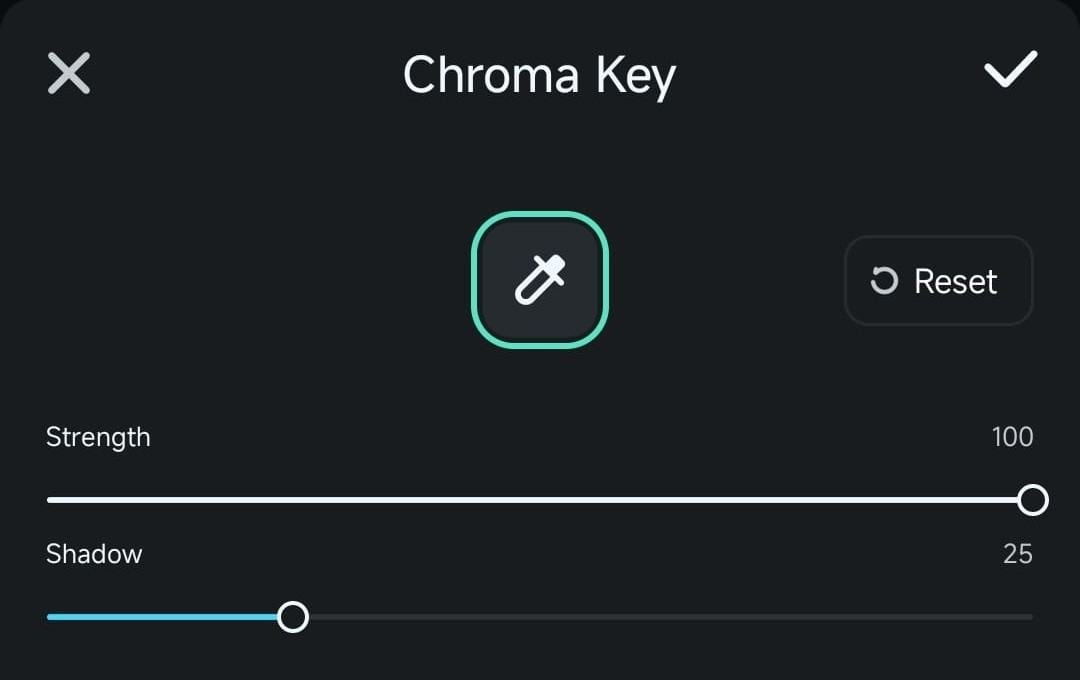
Conclusione
Lo strumento Ritaglio intelligente di Filmora per Mobile è una versione regolabile manualmente dello strumento Ritratto AI. In quanto tale, può essere applicato a più di ritratti e umani, aiutandoti a rimuovere tutto ciò che non vuoi nel tuo video o foto.
Inoltre, opzioni aggiuntive come Rimuovi sfondo, Sostituisci cielo e Chiave cromatica sono disponibili nel menu Ritaglio intelligente, ognuna specializzata in un diverso tipo di rimozione di sfondo o oggetto. Provali oggi stesso e vedi con quanta facilità puoi eliminare elementi video o foto indesiderati.


